Cara Membuat Tulisan Berwarna Di Java Menggunakan NetBeans
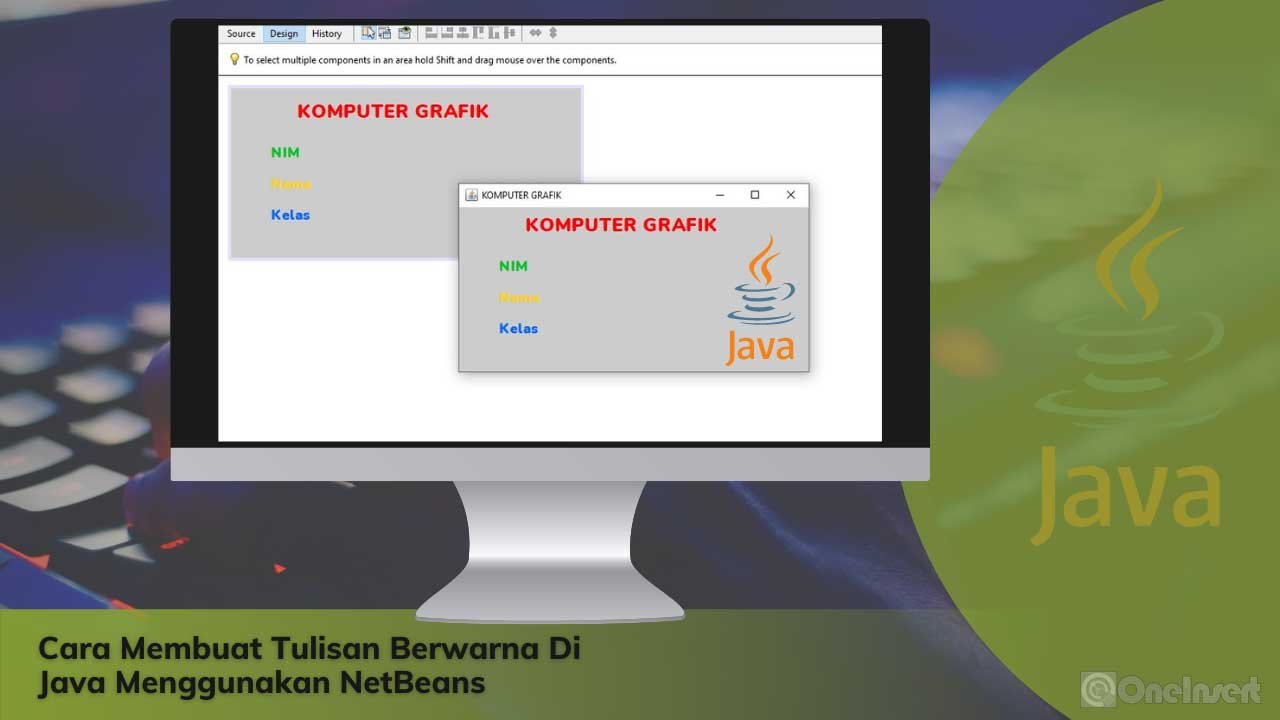
Cara Membuat Tulisan Berwarna Di Java Menggunakan NetBeans. Baik pada kesempatan kali ini saya ingin sedikit sharing kembali mengenai cara membuat tulisan atau teks berwarna di java menggunakan software apache netbeans.
Di mana ini merupakan tugas mandiri dari mata kuliah komputer grafik pada pertemuan 1. Adapun untuk detail soalnya sebagai berikut: Buatlah program berbasis java untuk menampilkan warna pada teks.
Di sini kita akan membuat tulisan berwarna tersebut menggunakan menu JFrame From yang sudah di sediakan pada netbeans. Sehingga kita tidak perlu menulis source code, artinya hanya perlu mendesign saja.
Baca Juga: Cara Install Dan Setting JDK Java Pada OS Windows 10 Terbaru Lengkap
Langkah Membuat Teks Berwarna Pada Java NetBeans | Komputer Grafik
- Buka aplikasi netbeans
- Pilih File >> New Project…(untuk membuat project baru)
- Kemudian pilih Kategori : Java with Ant dan Projects: Java Application
- Beri nama Project >> klik finish
- Klik Kanan pada Default package >> New >> JFrame From
- Beri nama pada class name dan package >> klik finish
- Pada menu kanan masukkan panel >> klik kanan pilih properties dan pada bagian background beri warna sesuka hati
- Masih di bagian kanan masukkan menu JLabel untuk menulis kata
- Untuk memberikan warna teks dan mengedit jenis huruf >> klik kanan pilih properties
- Pada menu font sesuaikan jenis, ukuran huruf yang di inginkan
- Pada menu foreground sesuaikan warna teks yang di inginkan
- Selesai!
Demikian cara membuat teks berwarna pada pada aplikasi java dengan menggunakan netbeans. Khususnya agar kita bisa menyelesaikan tugas pada mata kuliah komputer grafik pertemuan 1. untuk lebih jelas bisa melihat video tutorial di bawah ini!